Arada sırada, sistem donanımınızda yükseltme yapmak isteyeceksiniz. Yükseltilecek en yaygın parça, bir sabit sürücüden bir katı hal sürücüsüne veya parlak yeni bir grafik işlem birimidir (GPU). Ancak bazen, bilgisayarın diğer tüm parçaların iletişim kurmasına yardımcı olan bölümü olan anakartınızı değiştirmek isteyebilirsiniz.
Bir anakartı yükseltmek çok zor değildir. Ancak Windows 10'u etkinleştirmek ve yeni anakartınızla güzelce oynaması farklı bir hikaye. Windows 10'u yeniden yüklemeden bir anakartı nasıl değiştireceğiniz aşağıda açıklanmıştır.

Windows 10'da Bir Anakartı Değiştirebilir misiniz?
anakart, Windows 10 kullanırken Microsoft'un lisansından kaynaklanmaktadır. Daha doğrusu, büyük bir yükseltme yapmak istediğinizde Windows 10 lisanslarının nasıl çalıştığını yanlış anlamak.
Üç ana Windows 10 lisans türü vardır:
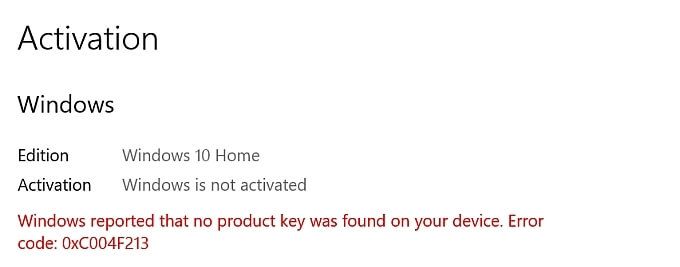
Her Windows lisansı, ilk olarak yüklendiği donanıma, özellikle anakarta bağlanır. Anakartlar arasında yalnızca perakende lisansı aktarılabilir. OEM veya Toplu lisans kullanarak bir Windows 10 makinesindeki anakartı değiştirmeye çalışırsanız, yeni kurulumun Windows 10'u etkinleştirmemesi büyük bir olasılıktır.
Bununla birlikte, Windows için birkaç örnek vardır Bir anakart dahil yeni donanım üzerinde etkinleşen 10 OEM ve Toplu lisans. Daha fazla bilgi için Windows 10 lisansını yeni bir bilgisayara aktarın 'ın nasıl yapıldığına bakın.
In_content_1 all: [300x250] / dfp: [640x360]->Windows 10 Lisans Türünüzü Nasıl Kontrol Edebilirsiniz?
Anakartınızı değiştirmeden önce, sisteminizde yüklü olan Windows 10 lisansının türünü kontrol edin.
Başlat Menüsü arama çubuğunuza Komut istemi yazın ve En İyi Eşleşmeyi açın. Şimdi, aşağıdaki komutu girin:
slmgr -dli
Windows Komut Dosyası Ana Bilgisayarı penceresinin görünmesi için kısa bir süre bekleyin. Açıklamanın yanında Windows 10 lisans türünü göreceksiniz. Perakende, OEM veya birim olmak üzere hangi lisans türüne sahip olduğunuzu açıkça belirtecektir.
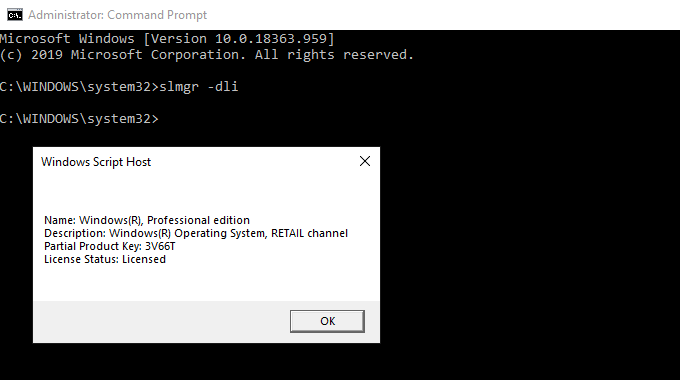
Perakende satış lisansınız varsa, Windows 10 kurulumunuzu kolayca yeni bir ana karta aktarabilirsiniz.
Windows 10'u Yeniden Yüklemeden Anakart Nasıl Değiştirilir
Ana kartınızı değiştirdiğinizde, Windows 10 kurulumunuzla sabit sürücüyü veya yarıiletken sürücüyü tutabilirsiniz. Anakartı değiştirdikten sonra, Windows 10 sürücüsünü yeniden bağlarsınız. Her şey yolunda, Windows 10 kendini yeniden yapılandıracak ve işletim sistemini kullanmaya devam edebileceksiniz.
Tahmin edebileceğiniz gibi, her zaman böyle olmuyor! Çoğunlukla, Windows 10 lisans etkinleştirmesiyle ilgili sorunlarla karşılaşırsınız. Yeni anakartınızın yeni bir kurulum gerektirmediğinden emin olmanın en iyi yolu, değişikliği yapmadan önce Windows lisansınız ile Microsoft hesabınızı bağlamaktır.
Windows Tuşu + Ituşlarına basın , ardından Güncellemeler ve Güvenlik>Etkinleştirmeseçeneğine gidin. Bir Microsoft hesabı eklealtında, Hesap ekle'yi seçin. Bundan sonra, Microsoft hesabınızda oturum açmanız gerekecek. Oturum açma işlemini tamamladıktan sonra Microsoft, Windows 10 lisansınızı bağlayacak ve Microsoft hesabınız.
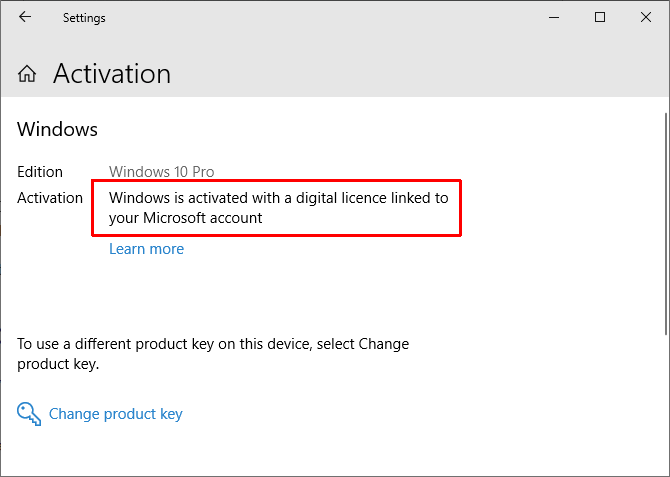
Hesabınızı bağlamak, yeni anakartınızı kurduktan sonra Windows 10'da tekrar oturum açmanıza olanak tanır, ürün kodlarıyla veya başka bir şekilde uğraşmadan. Ancak, yalnızca Perakende lisanslarının bu şekilde aktarıldığını unutmamalısınız. Bununla birlikte, etkinleştirilen çok sayıda OEM veya Toplu lisans örneği vardır, bu yüzden denemeye değer.
Windows 10 Lisans Sorun Giderici
Windows 10, bir anakart sonrası sorunları gidermeye çalışmak için kullanabileceğiniz lisans sorun gidericisi. Sorun giderici, yakın zamanda yeni bir donanım kurduğunuzu algılamalıdır.
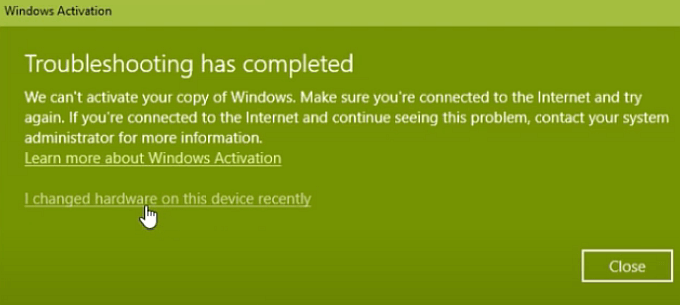
Yeni anakartınızı kurduktan sonra, Windows Tuşu + I'ye basın, ardından Güncellemeler ve Güvenlik >Etkinleştirme, burada Windows etkinleştirilmedimesajını bulabilirsiniz. Mesajı görürseniz, sayfanın altına gidin ve Sorun Giderme'yi seçin.
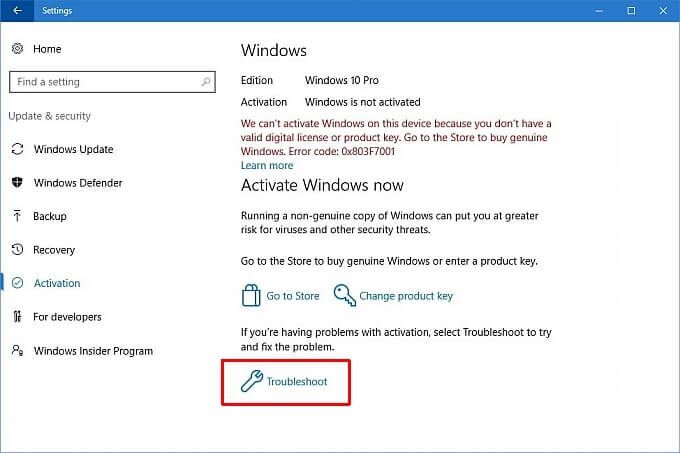
Şimdi, Yakın zamanda bu cihazdaki donanımı değiştirdim'i seçin. Ardından, Microsoft hesabınızda oturum açın ve kullandığınız cihazı tanımlayın. Microsoft etkinleştirme süreci canlanacak ve bir veya iki dakika sonra yeni ana kartınızla Windows 10'u etkinleştirmelidir.
Windows 7 veya Windows 8.1 Ürün Anahtarıyla Etkinleştir
Windows 10 duyurulduğunda Microsoft, mevcut Windows 7 ve Windows 8 / 8.1 lisans sahiplerinin Windows 10'a ücretsiz yükseltme alacağını doğruladı. Yükseltme işlemi, eski Windows sürümlerinin lisanslarını yeni sürüm için dijital lisanslara dönüştürdü. işletim sistemi.
Lisansların ve ürün anahtarlarının dijitalleştirilmesi, birçok Windows kullanıcısını yeni işletim sistemleri için belirli bir ürün anahtarı olmadan bıraktı — yalnızca Ayarlar panelindeki dijital lisansa sahip olduğunuz bilgiler.
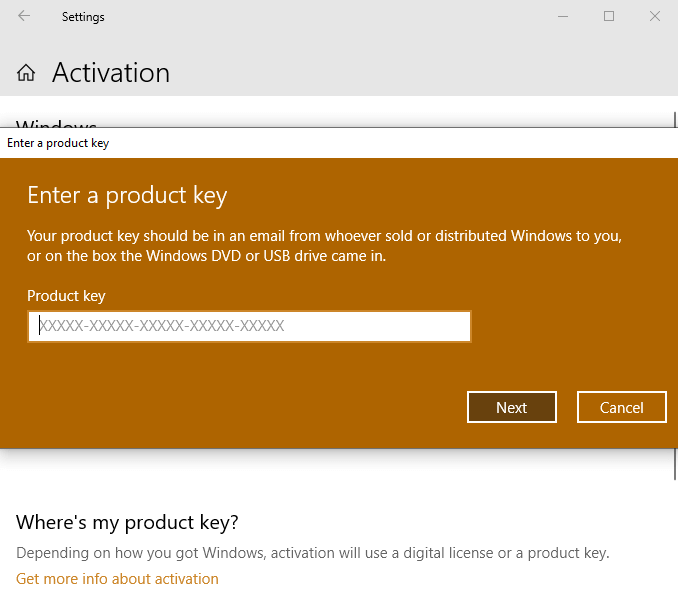
Yeni bir ana kart yükledikten sonra Windows 10 etkinleştirilmezse ve Windows 7 veya 8 / 8.1 üzerinden Windows 10'a yükselttiyseniz, eski ürün anahtarınızı kullanarak yeni donanım kombinasyonunda Windows 10'u etkinleştirmeyi deneyebilirsiniz.
Windows Tuşu + I'ye basın, ardından Güncellemeler ve Güvenlik>Etkinleştirme'ye gidin.Ürün anahtarını güncellealtında, Ürün anahtarını değiştir'i seçin. Windows 7 veya Windows 8 / 8.1 lisansınızla ilişkili ürün anahtarını girin ve İleri'yi seçin. Windows 10 şimdi etkinleştirilmelidir.
Eski ürün anahtarınızı bulmakta zorlanıyor musunuz? İşte bulmak için kontrol edebileceğiniz birkaç yer!
Windows 10'u Yeniden Yüklemenize Gerek Yok!
Windows'u yeniden yüklemeniz gerekmez 10, anakartınızı yükselttikten sonra, geçiş yapmadan önce birkaç adım atarsanız. Zorluk, yükseltmeyi tamamladıktan sonra Windows 10'un ve yeni anakartınızın güzelce oynamasını sağlamaktır.
Windows 10 Perakende lisansı sahipleri hiç sorun yaşamamalı. Perakende lisansı, sorunsuz bir şekilde birden fazla kurulum için tasarlanmış bir üründür.
Windows 10 OEM ve Toplu lisans sahipleri, Windows'u yeniden yüklemeden anakartlarını yükseltmeyi deneyebilir. Kesinlikle ara sıra çalışır, ancak her zaman değil. Windows 10'un başlatılmasına geri dönmeyi deneyin ve hatırlayın. Windows 7 veya Windows 8 / 8.1'den Windows 10'a yükselttiniz mi? Öyleyse, ürün anahtarınızı eski işletim sisteminden kullanmayı denemeniz gerekir.
Temiz bir Windows 10 kurulumunu tercih ederseniz, Windows 10 kurulum USB çubuğu nasıl oluşturulur 'e göz atmayı unutmayın.